REMMINA - Ciri alat perkongsian desktop jauh yang kaya untuk linux

- 4145
- 285
- Mr. Ramon Runolfsson
Remmina adalah pelanggan desktop jauh percuma dan sumber terbuka, kaya dan kuat untuk Linux dan sistem seperti Unix yang lain, yang ditulis dalam GTK+3. Ini bertujuan untuk pentadbir sistem dan pelancong, yang perlu mengakses dan bekerja dari banyak komputer.
Ia menyokong beberapa protokol rangkaian dalam antara muka pengguna yang mudah, bersatu, homogen dan mudah digunakan.
Ciri -ciri Remmina
- Menyokong RDP, VNC, NX, XDMCP dan SSH.
- Membolehkan pengguna mengekalkan senarai profil sambungan, yang dianjurkan oleh kumpulan.
- Menyokong sambungan cepat oleh pengguna yang terus memasukkan alamat pelayan.
- Desktop jauh dengan resolusi yang lebih tinggi boleh ditatal/berskala dalam kedua -dua tetingkap dan mod skrin penuh.
- Menyokong mod skrin penuh Viewport; Di sini desktop jauh secara automatik menatal apabila tetikus bergerak ke tepi skrin.
- Juga menyokong bar alat terapung dalam mod skrin penuh; Membolehkan anda menukar antara mod, togol keyboard meraih, meminimumkan dan seterusnya.
- Menawarkan antara muka tab, yang diuruskan secara pilihan oleh kumpulan.
- Juga menawarkan ikon dulang, membolehkan anda mengakses profil sambungan yang dikonfigurasikan dengan cepat.
Dalam artikel ini, kami akan menunjukkan kepada anda cara memasang dan menggunakan Remmina dengan beberapa protokol yang disokong di Linux untuk perkongsian desktop.
Prasyarat
- Benarkan perkongsian desktop di mesin jauh (membolehkan mesin jauh untuk membenarkan sambungan jauh).
- Persediaan Perkhidmatan SSH di Mesin Jauh.
Cara memasang alat perkongsian desktop remmina di linux
Remmina dan pakej pluginnya telah disediakan di repositori rasmi semua jika tidak sebahagian besar pengagihan linux arus perdana. Jalankan arahan di bawah untuk memasangnya dengan semua plugin yang disokong:
------------ Di Debian/Ubuntu ------------ $ sudo apt-get memasang remmina remmina-plugin-*
------------ Pada centos/rhel ------------ # yum Pasang remmina remmina-plugins-*
------------ Pada Fedora 22+ ------------ $ sudo dnf copr enable hubbitus/remmina-next $ sudo dnf upgrade --refresh 'remmina*"freerdp*'
Sebaik sahaja anda memasangnya, cari Remmina Di Ubuntu Dash atau Linux Mint menu, kemudian lancarkannya:
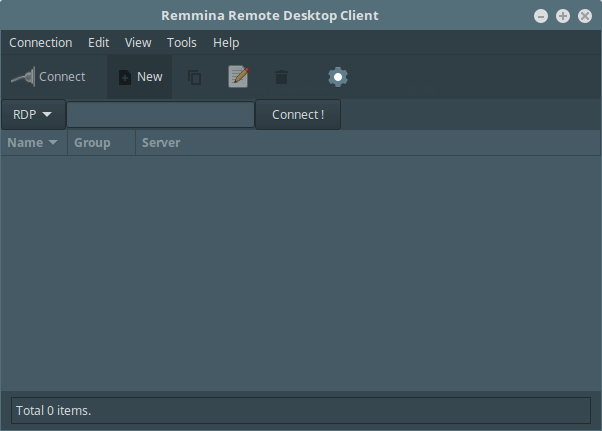 Pelanggan Perkongsian Desktop Remina
Pelanggan Perkongsian Desktop Remina Anda boleh melakukan sebarang konfigurasi melalui antara muka grafik atau dengan mengedit fail di bawah $ Rumah/.Remmina atau $ Rumah/.Config/Remmina.
Untuk menyediakan sambungan baru ke tekan pelayan jauh [Ctrl+n] atau pergi ke Sambungan -> Baru, Konfigurasikan profil sambungan jauh seperti yang ditunjukkan dalam tangkapan skrin di bawah. Ini adalah antara muka tetapan asas.
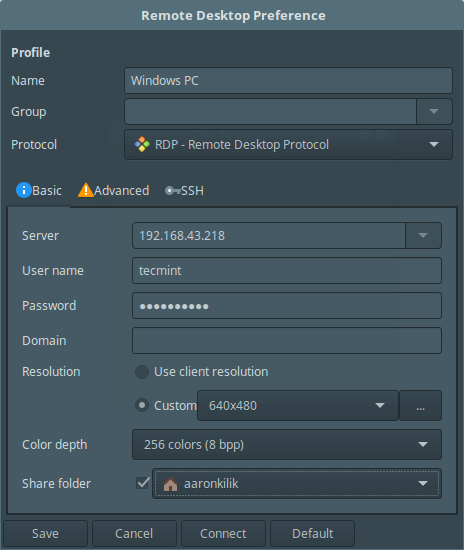 Keutamaan desktop asas remmina
Keutamaan desktop asas remmina Klik pada Lanjutan dari antara muka di atas untuk mengkonfigurasi tetapan sambungan lanjutan.
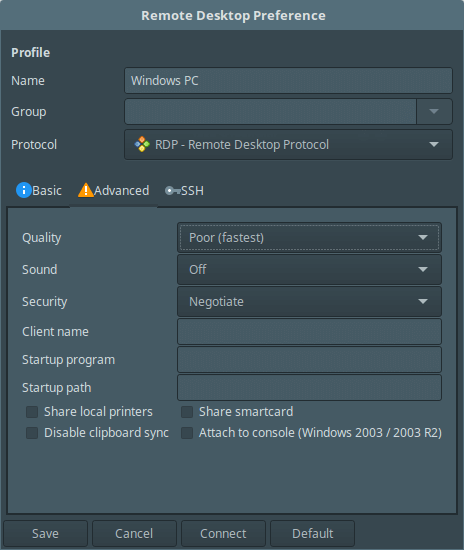 Tetapan Desktop Advance Remina
Tetapan Desktop Advance Remina Untuk mengkonfigurasi SSH Tetapan, klik pada SSH dari antara muka profil di atas.
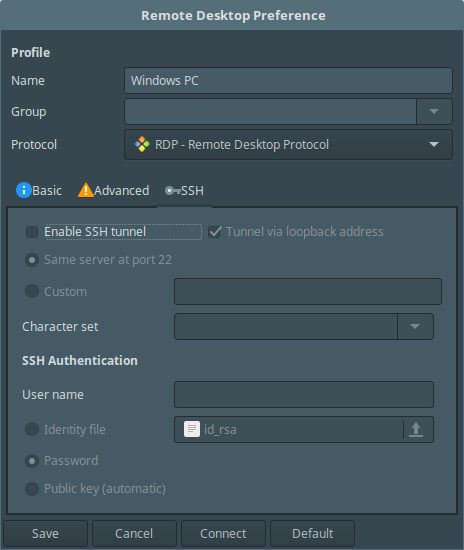 Tetapan Remina SSH
Tetapan Remina SSH Sebaik sahaja anda telah mengkonfigurasi semua tetapan yang diperlukan, simpan tetapan dengan mengklik Simpan butang dan dari antara muka utama, anda akan dapat melihat semua profil sambungan jauh yang dikonfigurasikan seperti yang ditunjukkan di bawah.
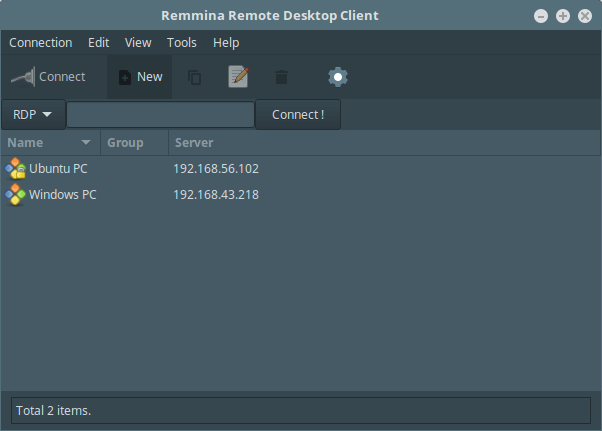 REMMINA Konfigurasi pelayan
REMMINA Konfigurasi pelayan Menyambung ke mesin jauh menggunakan sftp
Pilih profil sambungan dan edit tetapan, pilih SFTP - Pemindahan fail selamat daripada Protokol menu bawah. Kemudian tetapkan laluan permulaan (pilihan) dan tentukan butiran pengesahan SSH. Akhir sekali, klik Sambung.
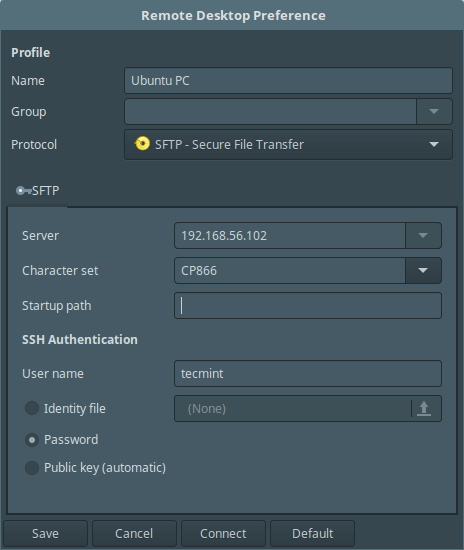 Sambungan SFTP Remina
Sambungan SFTP Remina Masukkan kata laluan pengguna SSH anda di sini.
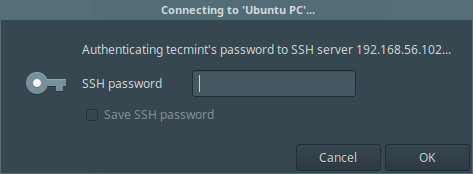 Masukkan kata laluan SSH
Masukkan kata laluan SSH Sekiranya anda melihat antara muka di bawah, maka sambungan SFTP berjaya, kini anda boleh memindahkan fail antara mesin anda.
 Remmina Remote SFTP Filesystem
Remmina Remote SFTP Filesystem Sambungkan ke mesin jauh menggunakan SSH
Pilih profil sambungan dan edit tetapan, kemudian pilih Ssh - cangkang selamat daripada Protokol menu bawah dan secara pilihan menetapkan program permulaan dan butiran pengesahan SSH. Akhir sekali, klik Sambung, dan masukkan kata laluan SSH pengguna.
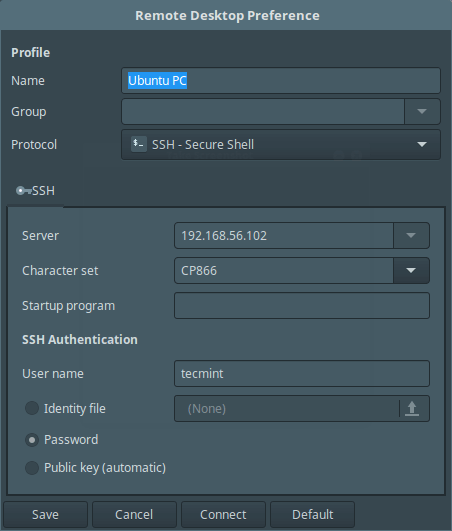 Sambungan Remina SSH
Sambungan Remina SSH Apabila anda melihat antara muka di bawah, ini bermakna sambungan anda berjaya, kini anda boleh mengawal mesin jauh menggunakan SSH.
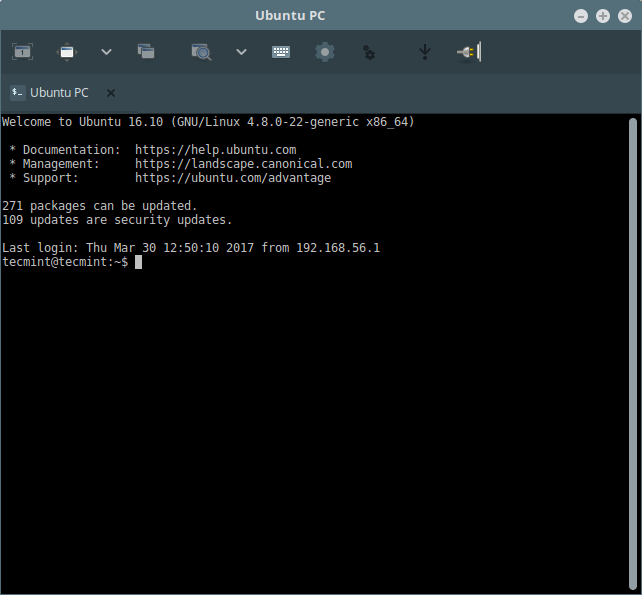 Remmina Remote SSH Sambungan
Remmina Remote SSH Sambungan Sambungkan ke mesin jauh menggunakan VNC
Pilih profil sambungan dari senarai dan edit tetapan, kemudian pilih VNC - Pengkomputeran Rangkaian Maya daripada Protokol menu bawah. Konfigurasikan tetapan asas, lanjutan dan SSH untuk sambungan dan klik Sambung, Kemudian masukkan kata laluan SSH pengguna.
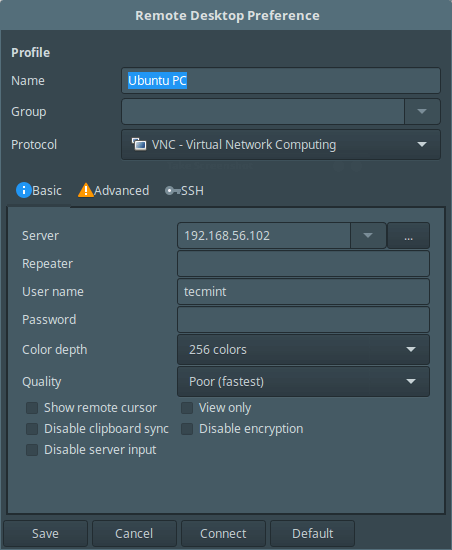 Sambungan Remina VNC
Sambungan Remina VNC Sebaik sahaja anda melihat antara muka berikut, ia menunjukkan bahawa anda telah berjaya disambungkan ke mesin jauh menggunakan protokol VNC.
Masukkan kata laluan masuk pengguna dari antara muka log masuk desktop seperti yang ditunjukkan dalam tangkapan skrin di bawah.
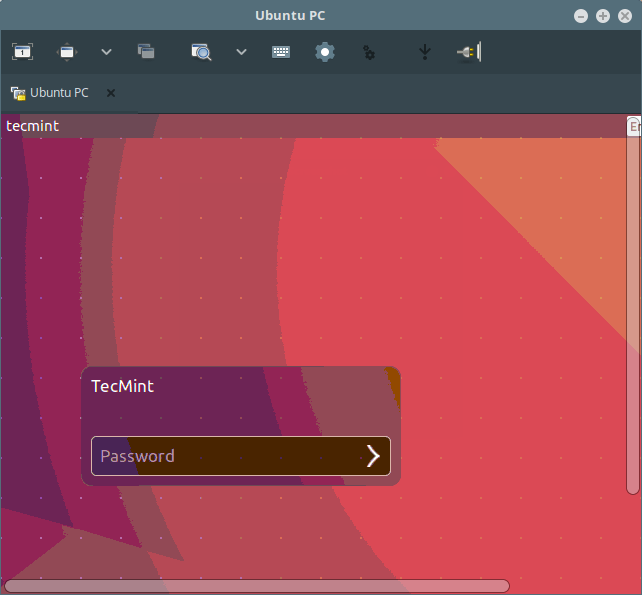 Log masuk desktop jauh remmina
Log masuk desktop jauh remmina 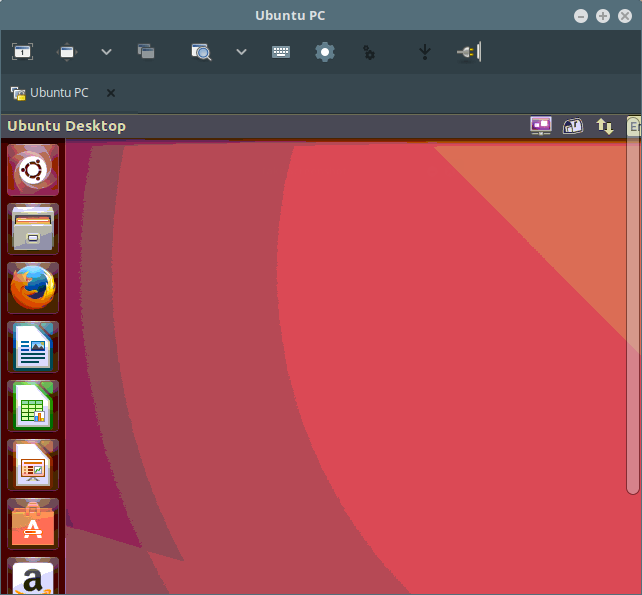 Perkongsian Desktop Jauh Remmina
Perkongsian Desktop Jauh Remmina Cukup ikuti langkah -langkah di atas untuk menggunakan protokol lain yang lain untuk mengakses mesin jauh, itu mudah.
HomePage Remina: https: // www.Remmina.org/wp/
Itu sahaja! Dalam artikel ini, kami menunjukkan kepada anda cara memasang dan menggunakan Remmina Remote Connection Client dengan beberapa protokol yang disokong di Linux. Anda boleh berkongsi pendapat dalam komen melalui borang maklum balas di bawah.
- « 6 alternatif ccleaner terbaik untuk ubuntu
- Cara Membangun semula Pangkalan Data RPM yang Memusnahkan Di CentOS »

